Enkelt sätt att ändra teckenstorlek i Windows!
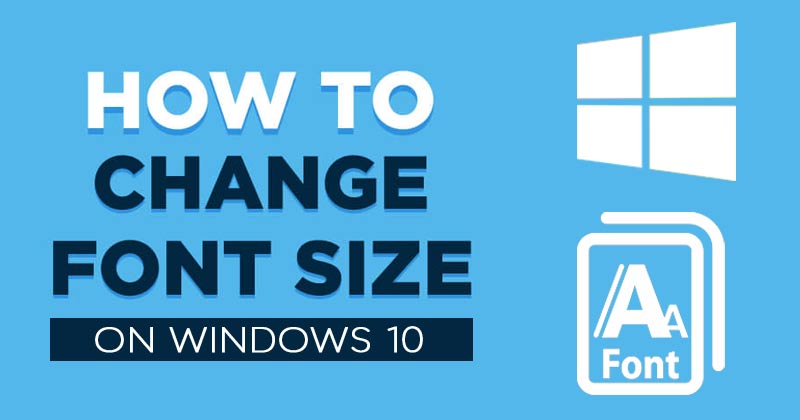
Om du har använt Windows 10 ett tag kanske du vet att operativsystemet låter dig ändra standardteckensnittet. Dessutom kan du enkelt ladda ner teckensnitt från tredje parts webbplatser och tillämpa dem på ditt system.
Men vad händer om teckensnittet du har laddat ner verkar litet i storlek och om det är svårt att läsa? I det här fallet kan du göra dina systemteckensnitt större i Windows 10. Förutom att byta teckensnitt låter Windows 10 dig också ändra teckensnittsstorleken.
Du kan justera teckenstorleken manuellt från Windows 10-inställningarna, och den nya textstorleken kommer att tillämpas i hela systemet. Tyvärr betyder det att en ökning av teckensnittsstorleken också kommer att förstora texterna i appar och webbläsare.
Steg för att ändra teckensnittsstorleken på Windows 10 PC
Så om du letar efter sätt att ändra teckenstorleken på Windows 10, läser du rätt artikel. I den här artikeln kommer vi att dela den bästa metoden för att ändra teckenstorlek på Windows 10. Låt oss kolla in.
1. Först av allt, klicka på Start-knappen och välj Inställningar.
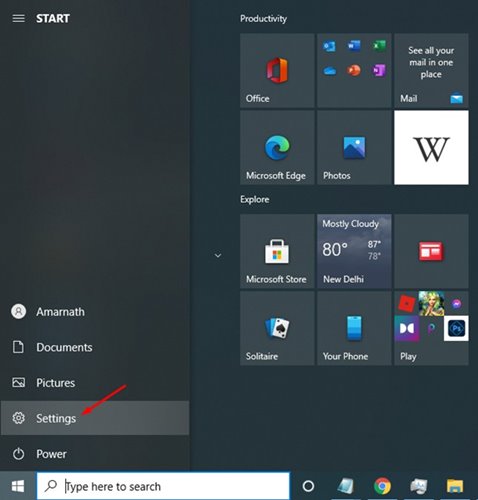
2. På sidan Inställningar klickar du på alternativet Ease of Access.
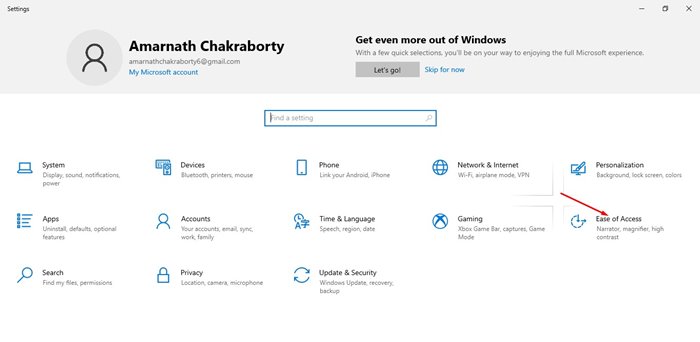
3. Klicka på alternativet Visa i den vänstra rutan, som visas i skärmdumpen nedan.
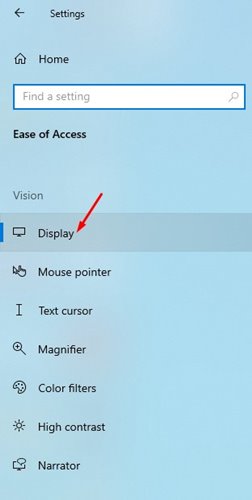
4. Nu i den högra rutan måste du dra skjutreglaget tills den exakta texten är lätt att läsa. Därefter kan du dra skjutreglaget för att justera textstorleken.
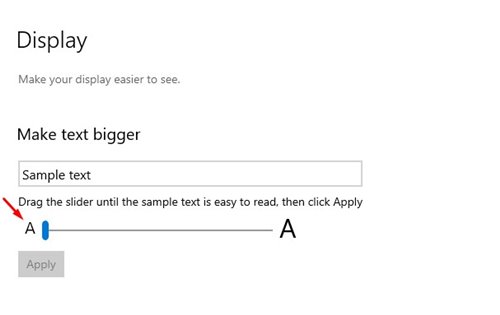
5. För att bekräfta den nya textstorleken, klicka på knappen Verkställ.
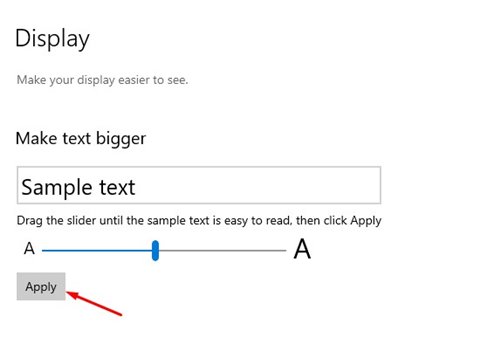
Det är allt! Du är färdig. Så här kan du ändra teckensnittsstorleken på Windows 10-dator.
Så den här guiden handlar om hur du ändrar teckenstorleken på Windows 10 operativsystem. Jag hoppas att den här artikeln hjälpte dig! Dela det också med dina vänner. Om du har några tvivel relaterade till detta, låt oss veta i kommentarsfältet nedan.